通常無料でClaude Codeを使用できませんが、Claude デスクトップアプリを使用すればとりあえず使うことができます。
以下方法
0. Claude に登録
まずは Claude のアカウントを作成します。
https://claude.ai/ へアクセスし、画面の指示に従って登録してください。
1. PowerShell を管理者権限で実行
- スタートメニューで 「PowerShell」 と検索
- 「Windows PowerShell」 を右クリック
- 「管理者として実行」 を選択
2. 各ソフトのインストール
以下のコマンドを PowerShell に入力して、Node.js と Git をインストールします。
winget install OpenJS.NodeJS.LTS
winget install Git.Git3. Claude デスクトップアプリのインストール
以下のコマンドを PowerShell に入力して、Claude デスクトップアプリ をインストールします。
winget install Anthropic.Claude4. Claude Code CLI のインストール
以下のコマンドを PowerShell に入力して、Claude Code CLI をインストールします。
npm install -g @anthropic-ai/claude-code5. バージョンの確認
インストールが完了したら、バージョンを確認します。(Claudeデスクトップのバージョンはコマンドで確認できません)
node --version
git --version
claude --version6. claude_desktop_config.json の編集
claude_desktop_config.json ファイルを編集します。
6.1. Claude Desktop を起動
6.2. 左上の ハンバーガーメニュー → ファイル → 設定(ショートカット: Ctrl + ,)
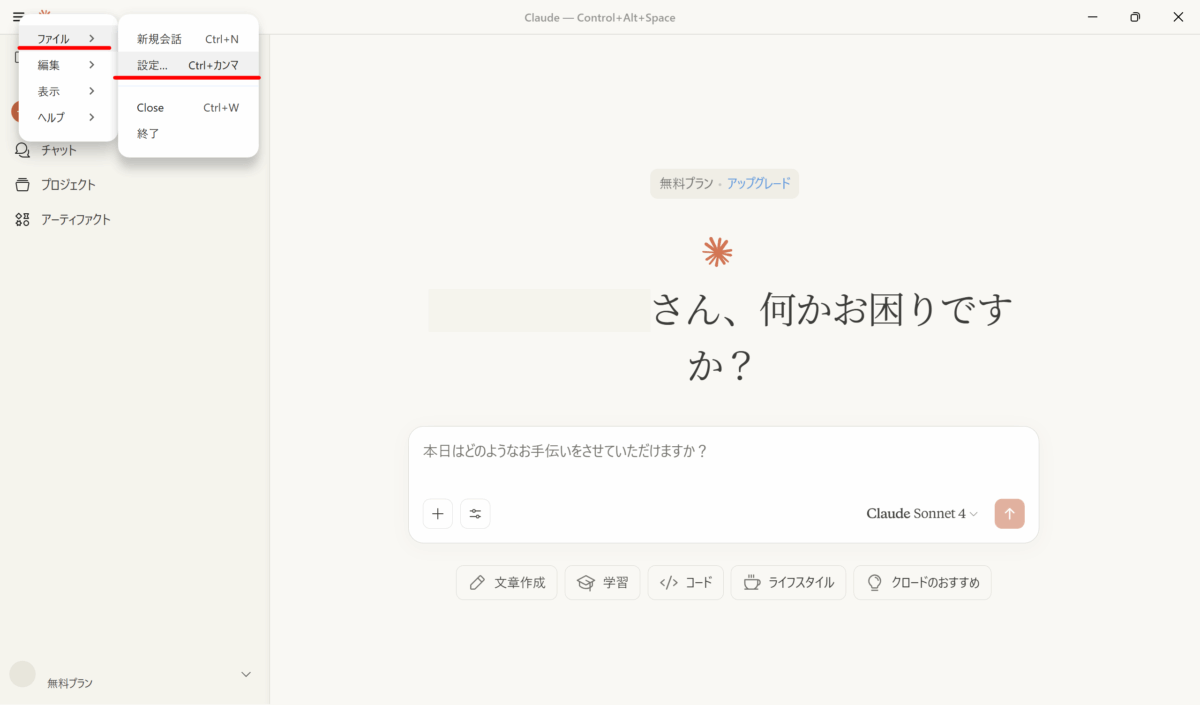
6.3. 「開発者」 → 「設定を編集」 を選択
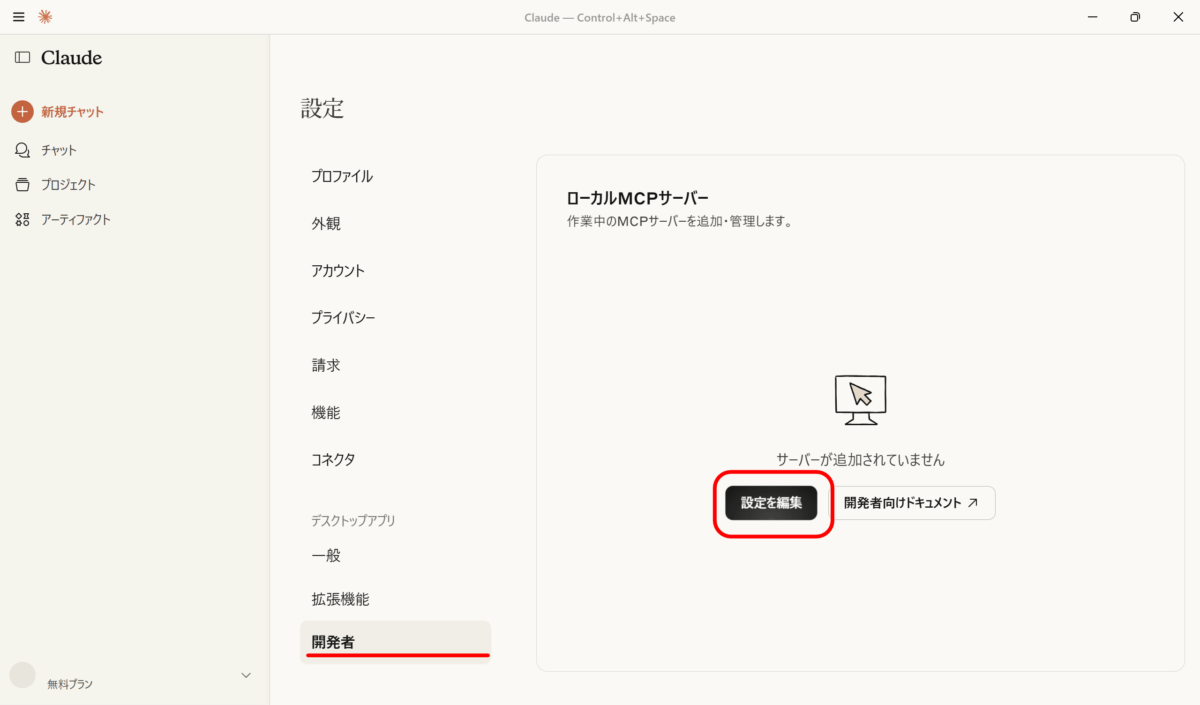
6.4. claude_desktop_config.json を開き、以下の内容を追加または編集
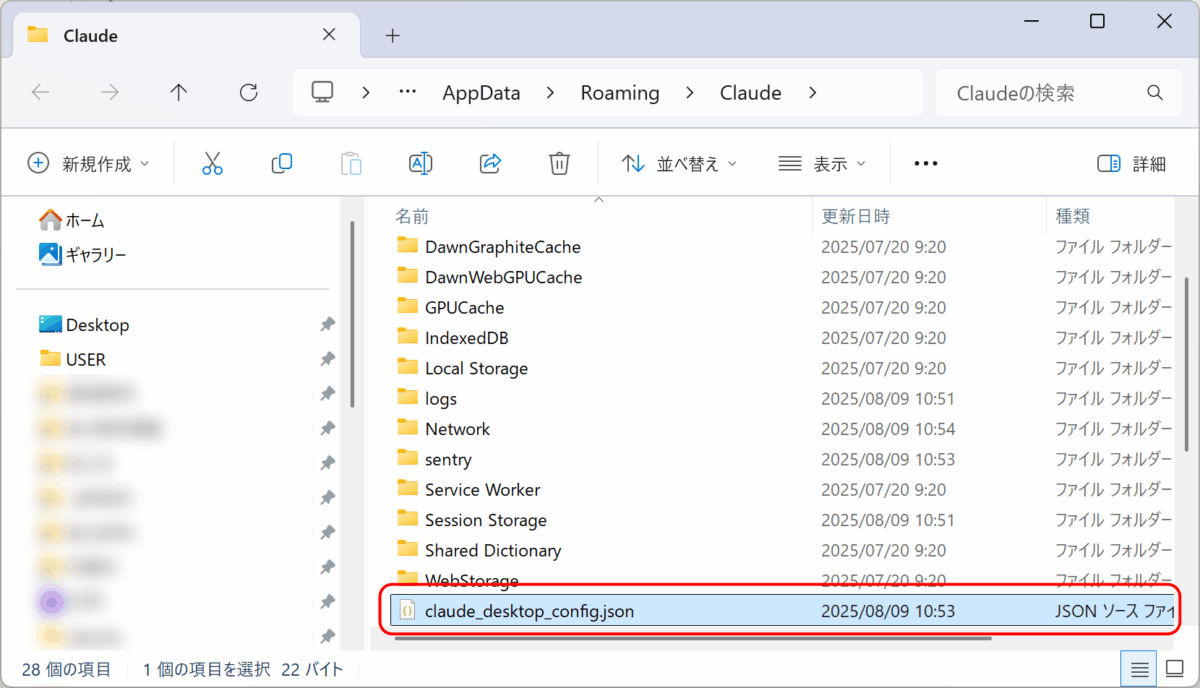
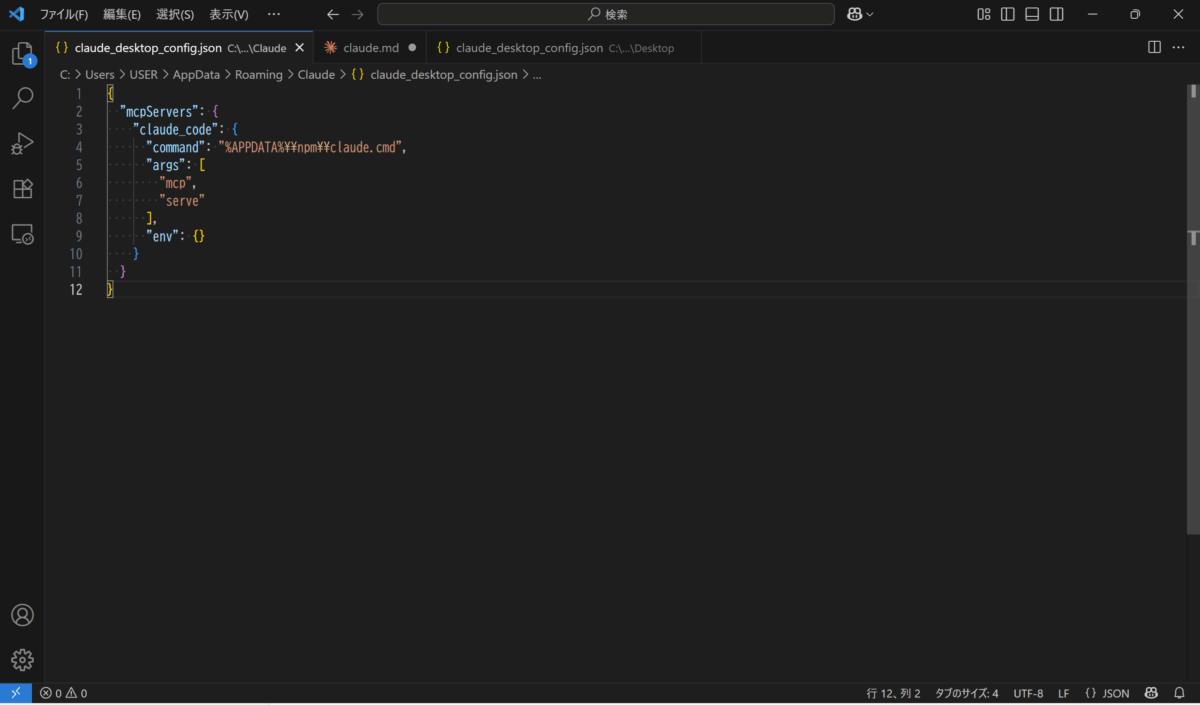
{
"mcpServers": {
"claude_code": {
"command": "%APPDATA%\\npm\\claude.cmd",
"args": [
"mcp",
"serve"
],
"env": {}
}
}
}7. Claude Desktop を再起動
プロンプトに適当な命令を入力
以下例
作業ディレクトリを例として C:\Users\USER\Desktop に設定
hello world.c を作成してください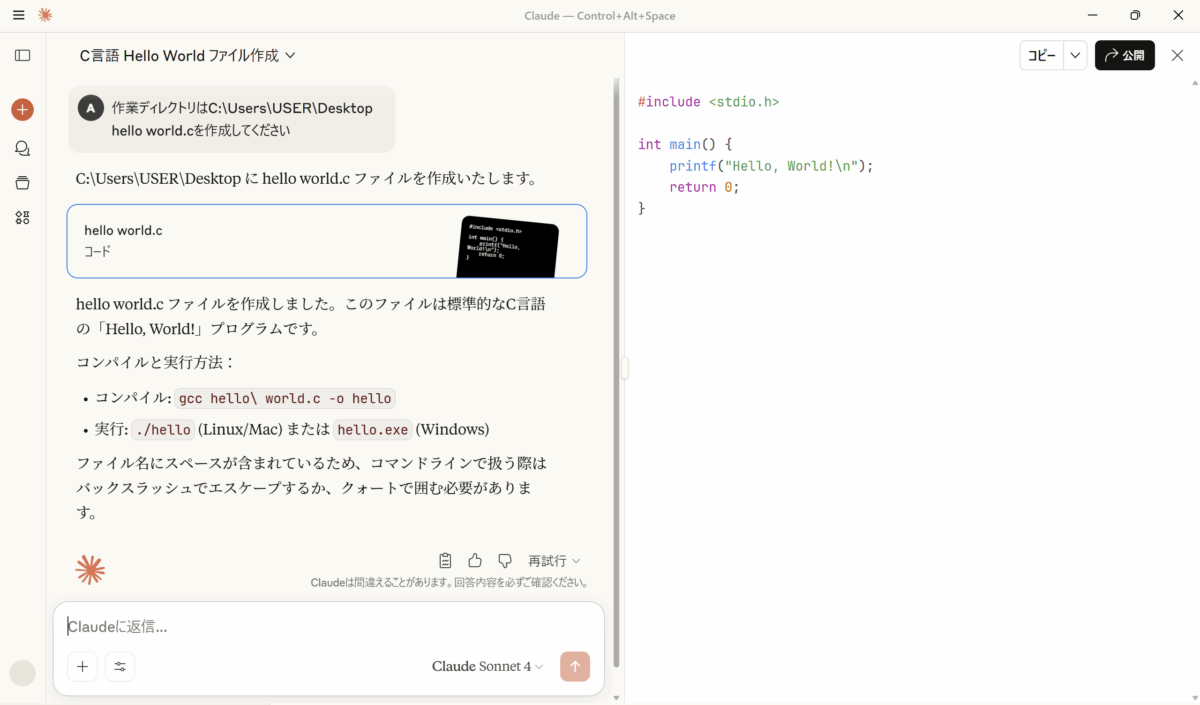
こんな大雑把な命令でもDesktopに Hello World.c が作成されました。すごいですね。
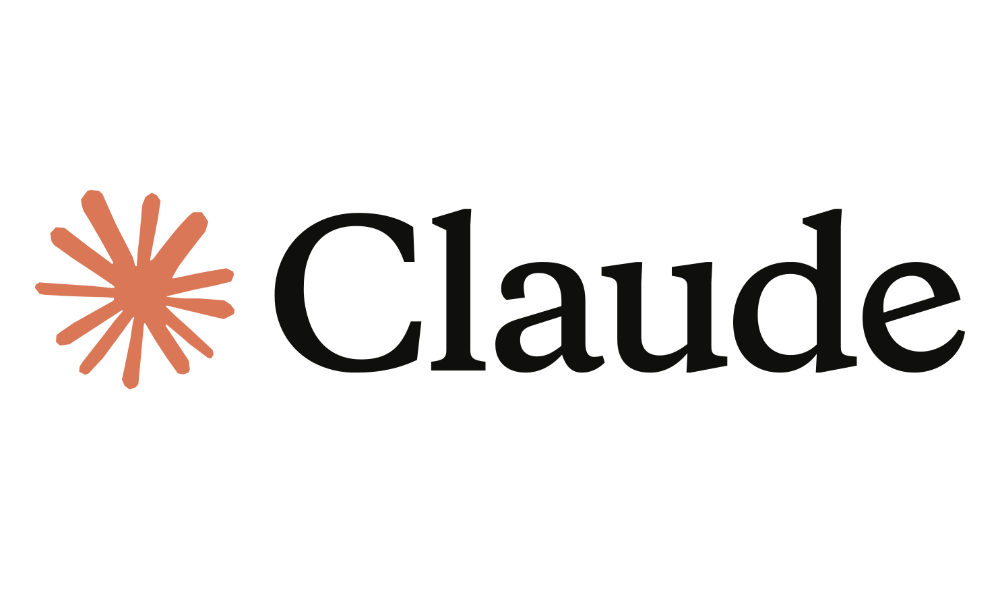
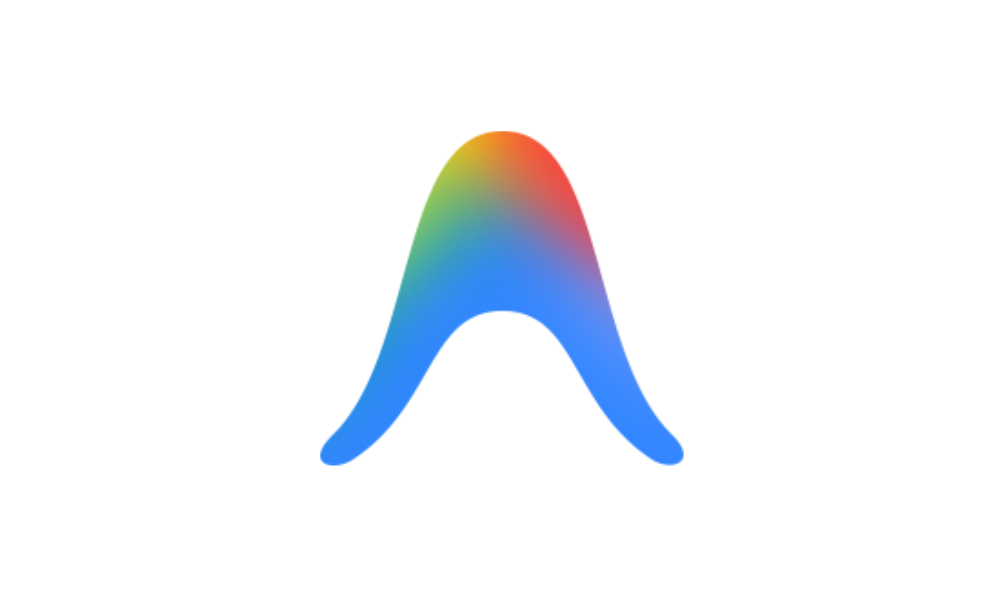
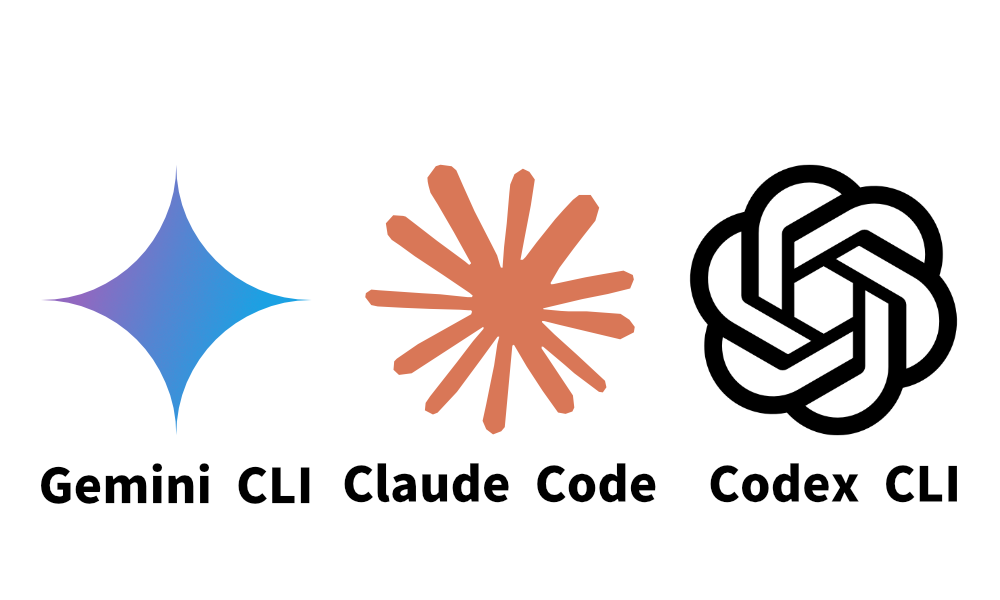
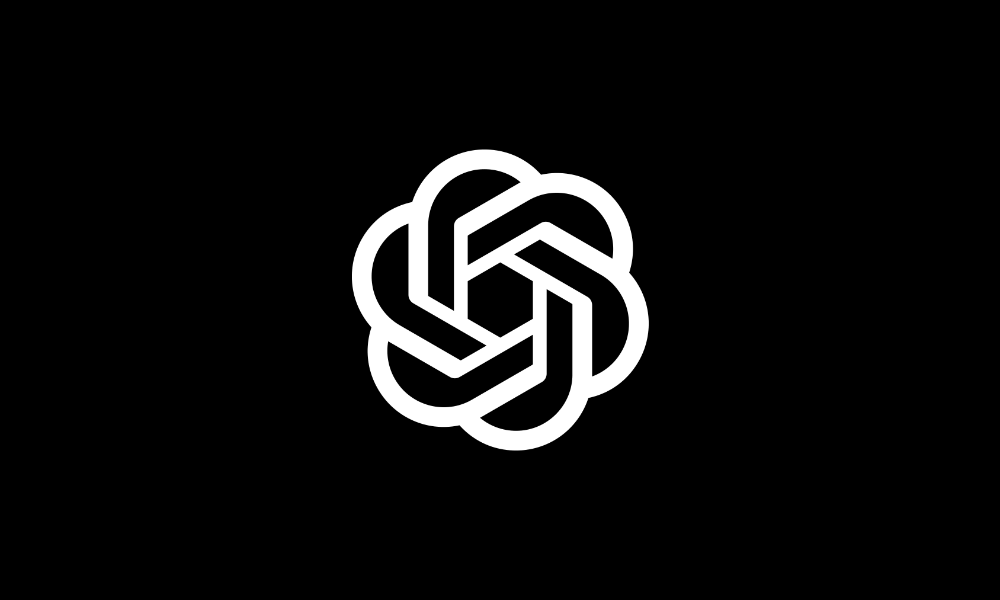
コメント